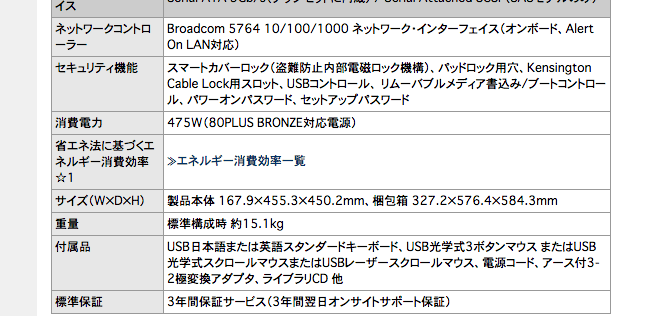このたびLoctekさんの公式Twitterの中の人より「モニターアームに興味はありませんか?」とお声がけしていただき、レビューすることになりました。
実はモニターアームはもともとGREEN HOUSEのAmazonで2500円位で販売されていたものを4年ほど使っています。
それとの比較ということでレビュー記事を書かせていただきます。
今回は設置編です。比較編として別に次回記事を上げます。

12月のとある日の朝、いつもお世話になっているクロネコヤマトの配達のお姉さんのチャイムで目を覚ましました。
「今日はAmazonですね~」とお姉さん。
Amazonで注文した覚えもないし、まずプライムの箱に入っているけどプライムの箱に入っているしで謎のまま受け取りました。
開封してみると、Loctekさんのモニターアームでした。

開封してみて内容物はこんな感じ。
箱内部の緩衝材としてぴったりとハマっておりこの時点で「お金かかってんな-」という感想。
それにしてもポール・アーム部が重たい!!
ヘロンヘロンのGREEN HOUSEのモニターアームとは完全なる別物です。
同じ価格帯のものとは思えない。
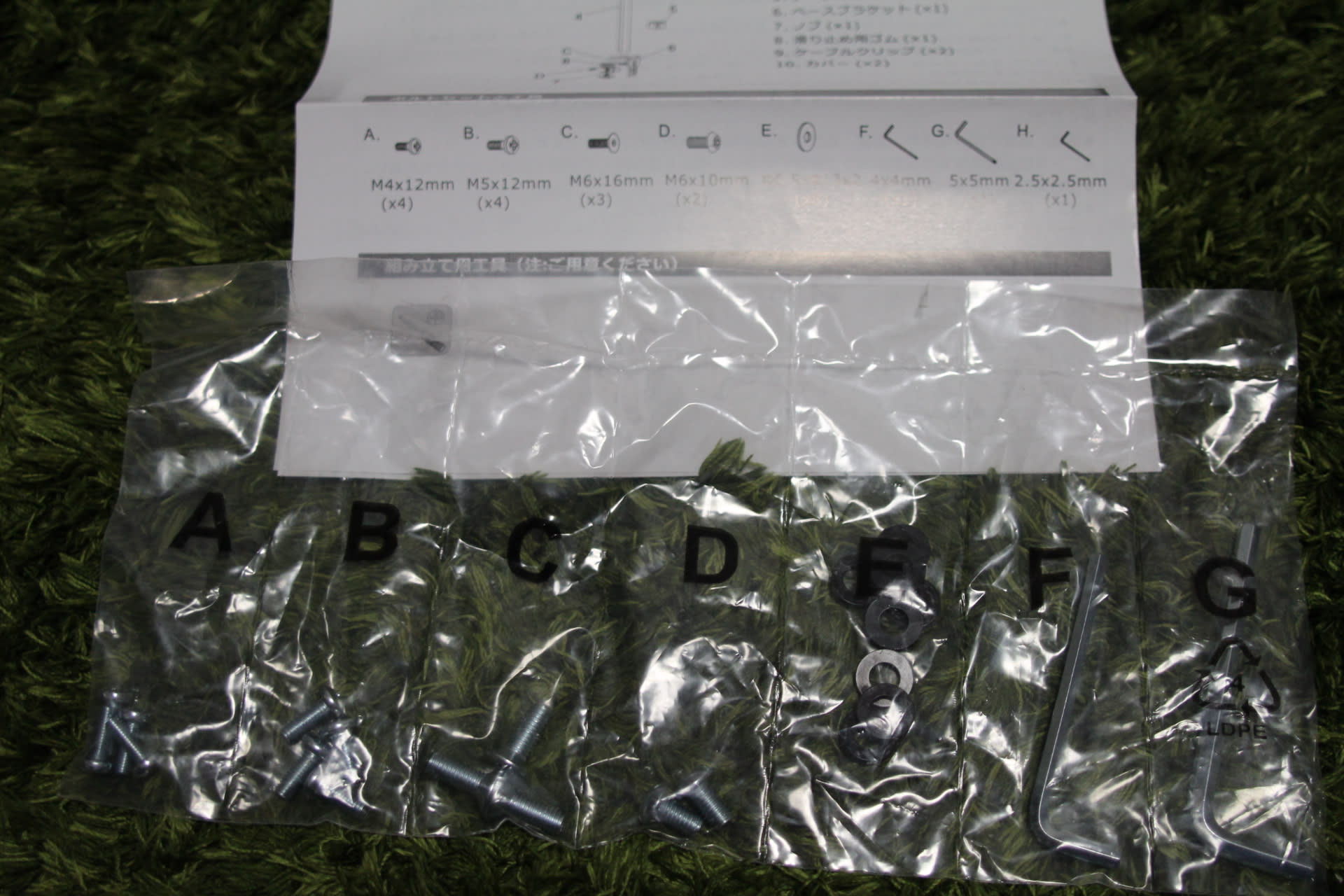
そして感動したのがコレ。
ネジなどのパーツ類がアルファベットで小分けされています。ナンダコレ。
ニトリの家具とかもこんなにしたらいいのになぁ。全くの別ジャンルだけど、引っ越してきたときにニトリで大体の家具を揃えて組み立てが大変だったのを思い出す。
小分けされたネジ類を一つ一つ開けて説明書どおりに組み立てて行きます。
この中に組み立てに必要な六角レンチも入っているので、別途工具を用意する必要はありません。(追記 プラスドライバーは必要かも)

うーんお金がかかってるなぁ。
GREEN HOUSEのも同じようなところにメーカーロゴと型番が入っているけどただのシールです。


設置完了してこんな感じになりました。
使用モニターはEIZOのFS2332です。
今まで使っていたGREEN HOUSEのモニターアームでは耐重量を超過していたので机に載せる形で設置していましたが…。
視点が上になることでここまで見やすくなるんだなと。
そしてモニター下にスペースができるのでスッキリとします。
モニター本体がデスクギリギリの端まで行くことになるので、実際にかなり机上が広くなります。
誰かに「モニターアームを買おうと思う」と相談されたらLoctekさんのモニターアームが自身を持って勧められるかなと思いました。
最初に書いた通り今回は「開封・設置編」です。
次回「比較編」をしようと思います。